So installieren oder aktualisieren Sie Windows 10 auf einem Mac mit Boot Camp

Apple unterstützt jetzt Windows 10 im Boot Camp. Wenn Sie Windows 7 oder 8.1 auf einem Mac installiert haben, können Sie das kostenlose Upgrade-Angebot nutzen und Windows 10 erwerben. Stellen Sie sicher, dass Sie zuerst Ihre Apple-Software aktualisiert haben.
Wenn Sie eine Neuinstallation durchführen möchten von Windows 10 können Sie dies in Zukunft tun, nachdem Sie einmal von dem kostenlosen Upgrade profitiert haben. Sie können Windows 10 in Zukunft auf demselben Mac installieren. Oder Sie können es mit einem neuen Windows 10-Produktschlüssel installieren.
Was Sie brauchen
Bevor Sie beginnen, benötigen Sie Folgendes:
- Ein unterstützter Mac : Im Allgemeinen Sie benötigen einen Mac, der Mitte 2012 oder später zum Ausführen von Windows 10 erstellt wurde. Apple bietet eine Liste mit offiziell unterstützten Macs.
- Windows 7 Service Pack 1 oder Windows 8.1, wenn Sie ein Upgrade durchführen : Wenn Sie das haben Originalversion von Windows 7 oder Windows 8 installiert, können Sie kostenlos auf Windows 7 Service Pack 1 oder Windows 8.1 von Windows aktualisieren. Sie erhalten dann das kostenlose Upgrade.
- Eine 64-Bit-Edition von Windows : Boot Camp unterstützt nur 64-Bit-Versionen von Windows 10. Wenn Sie Windows 10 von Grund auf neu installieren, werden Sie benötigen Sie die 64-Bit-Edition von Windows 10. Wenn Sie ein vorhandenes Windows-System aktualisieren, müssen Sie ein Upgrade von der 64-Bit-Version von Windows 7 oder 8.1 durchführen. Wenn Sie eine 32-Bit-Version von Windows 7 oder 8.1 installiert haben, müssen Sie zuerst die 32-Bit-Version installieren, um das kostenlose Upgrade nutzen zu können.
- Ein autorisierter Mac- oder Windows 10-Produktschlüssel re clean-installing : Wenn Sie Windows 10 zum ersten Mal installieren, benötigen Sie einen Windows 10-Produktschlüssel. Wenn Sie Windows 10 auf einem Mac installieren, der bereits das Upgrade-Angebot von Windows 10 genutzt hat, können Sie Windows 10 einfach neu installieren und mit Microsoft aktivieren.
Bereiten Sie die Mac-Software
vor die neuesten Software-Updates, bevor Sie dies tun. Booten Sie dazu Ihren Mac in das OS X-System, melden Sie sich an und öffnen Sie die App App. Wählen Sie die Registerkarte Updates und stellen Sie sicher, dass Sie über die neueste Version von Mac OS X und die Firmware Ihres Mac verfügen. Installieren Sie alle verfügbaren Updates.
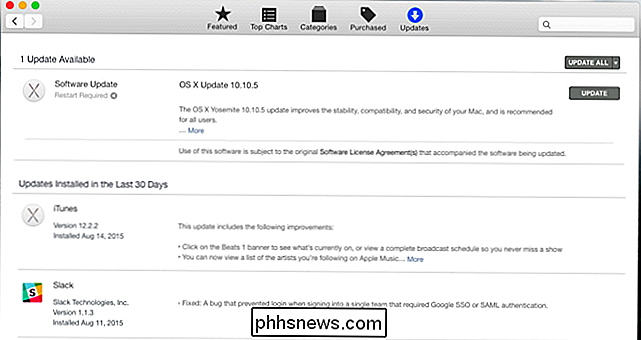
Starten Sie als Nächstes Windows und starten Sie die Anwendung Apple Software Update. Installieren Sie alle verfügbaren Updates von hier aus.
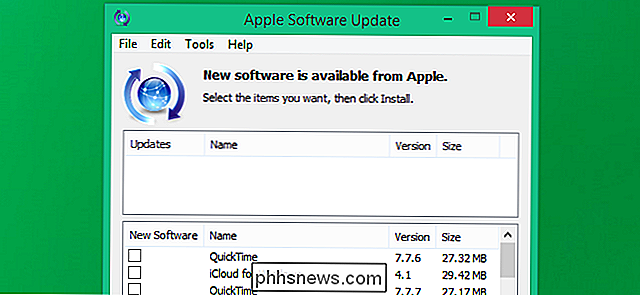
Aktualisieren auf Windows 10 im Boot Camp
RELATED: So führen Sie ein Upgrade von Windows 7 oder 8 auf Windows 10 durch (
) Laden Sie die Windows 10-Medien herunter Erstellungstool von Microsoft und starten Sie es. Wählen Sie "Diesen PC aktualisieren", um Ihre aktuelle Windows-Installation auf Windows 10 zu aktualisieren. Gehen Sie den Vorgang normal durch, als würden Sie auf einem typischen PC auf Windows 10 upgraden.
Der Aktualisierungsprozess registriert die Hardware Ihres Mac bei Microsoft. Microsoft registriert die Hardware Ihres Macs und gewährt ihr eine kostenlose Lizenz. Sie können Windows 10 auf diesem bestimmten Mac in Zukunft sauber installieren. Sie müssen eine Upgrade-Installation durchführen, um Ihre kostenlose Windows 10-Lizenz zu erhalten, bevor Sie eine Neuinstallation durchführen können.
Wenn Ihr Mac nach Mac OS X neu gestartet wird, halten Sie beim Start die Optionstaste gedrückt, um den Startup Manager zu starten Wählen Sie die Windows-Option.
Öffnen Sie nach dem Upgrade auf Windows 10 die Anwendung Apple Software Update erneut und installieren Sie alle anderen verfügbaren Updates. Alles sollte normal funktionieren.
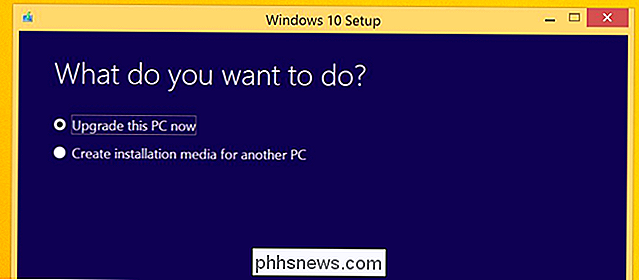
Installieren Sie Windows 10 in Boot Camp
Wenn Sie zuvor ein Upgrade auf Windows 10 durchgeführt haben, wurde die Hardware Ihres Macs bei Microsoft registriert und Sie können eine Neuinstallation von Windows 10 durchführen Hardware. Sie haben keinen Product Key, aber er wird automatisch aktiviert. Gehen Sie einfach normal durch den Windows 10-Installationsprozess und überspringen Sie die Eingabe eines Produktschlüssels. Nach der vollständigen Installation aktiviert sich Windows 10 online bei Microsoft.
Wenn Sie nur eine Windows 7, 8 oder 8.1 Lizenz haben und noch kein Windows 10-Upgrade für diesen bestimmten Mac durchgeführt haben, benötigen Sie um Windows 7, 8 oder 8.1 zu installieren und von dort auf Windows 10 zu aktualisieren. In Zukunft können Sie Windows 10 auf diesem Mac sauber installieren.
Wenn Sie eine neue Kopie von Windows 10 zur Verwendung auf Ihrem Mac erworben haben, erhalten Sie einen Produktschlüssel, den Sie bei der Installation von Windows 10 eingeben können.
Die Installation von Windows 10 auf diese Weise entspricht der Installation einer anderen Version von Windows auf einem Mac. Verwenden Sie den Boot Camp-Assistenten, um Windows 10-Installationsmedien zu erstellen, Ihre Festplatte zu partitionieren und Windows zu installieren.
Sie können eine Windows 10-ISO-Datei direkt von Microsoft für den Boot Camp-Assistenten herunterladen. Sie benötigen einen legitimen Windows 10-Produktschlüssel oder einen Mac, den Sie zuvor auf Windows 10 aktualisiert haben, indem Sie das kostenlose Upgrade-Angebot dazu nutzen.
Sie könnten Windows 10 auch in einem virtuellen Computerprogramm wie Parallels installieren Desktop, VMware Fusion oder VirtualBox. Wenn Sie bereits eine legitime Kopie von Windows 7 oder 8.1 auf einer virtuellen Maschine ausführen, laden Sie das Medienerstellungstool in der virtuellen Maschine herunter, um kostenlos auf Windows 10 zu aktualisieren. Wenn Sie eine neue Windows 10-Lizenz haben, können Sie Windows 10 wie jede andere Windows-Edition in der virtuellen Maschine installieren.
Bildquelle: DobaKung on Flickr

Warum bekomme ich andere CPU-Spezifikationsinformationen für Windows und Linux?
Wenn Sie gerne testen oder nur die Hardwarespezifikationen Ihres Computers überprüfen, werden Sie vielleicht überrascht sein, dass verschiedene Betriebssysteme Konflikte verursachen Informationen über Ihre Hardware. Warum das? Der heutige SuperUser F & A-Post hilft, die Verwirrung für einen betroffenen Leser zu klären.

So halten Sie Ihr MacBook wach, während es geschlossen ist
Wenn Sie den Deckel Ihres MacBook schließen, wird es in den Ruhezustand versetzt. Es gibt keine Systemeinstellung, die Sie optimieren können, und keinen Befehl, den Sie ausführen können, um dies zu ändern. Aber es gibt eine große Ausnahme von dieser Regel, und ein anderes Programm von Drittanbietern, das Ihnen die Kontrolle gibt.



